Membuat formulir tampilan ringkas untuk melihat informasi tentang tabel terkait
Artikel ini mendeskripsikan Anda cara membuat formulir tampilan ringkas dan cara menambahkan kontrol tampilan cepat ke formulir utama.
Formulir tampilan ringkas dapat ditambahkan ke formulir lainnya sebagai kontrol tampilan ringkas. Formulir tersebut menyediakan template untuk melihat informasi tentang baris tabel yang terelasi di dalam formulir untuk baris tabel lainnya. Dengan demikian pengguna aplikasi Anda tidak perlu menavigasi ke beberapa baris guna melihat informasi yang dibutuhkan untuk melakukan pekerjaan mereka.
Perhatikan bahwa meskipun formulir tampilan ringkas dapat muncul melalui tampilan atau formulir, namun ditulis sebagai formulir, bukan tampilan.
Dalam contoh di bawah ini perhatikan modul yang berkaitan dengan pelajaran tertentu dalam formulir tampilan ringkas. Relasi satu ke banyak terdapat di antara kedua tabel agar dapat dilakukan. Kita dapat melihat kolom metadata tambahan, termasuk gambar yang terkait dengan modul. Formulir kemudian berlanjut dengan metadata yang terkait dengan rekaman tabel pelajaran.
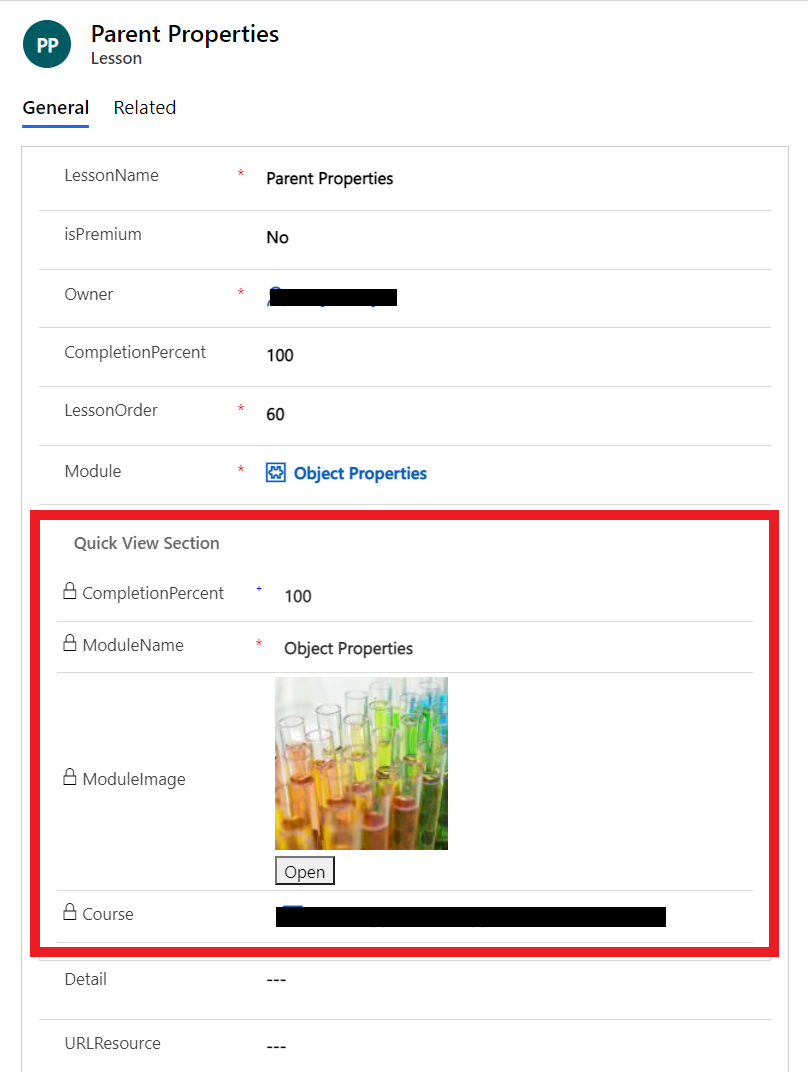
Kontrol Tampilan ringkas berhubungan dengan kolom pencarian yang disertakan dalam formulir. Jika nilai kolom pencarian tidak diatur, maka kontrol tampilan cepat tidak akan terlihat.
Catatan
- Data dalam kontrol tampilan ringkas tidak dapat diedit dan tidak mendukung skrip formulir.
- Karena formulir tampilan ringkas ditampilkan menggunakan kontrol tampilan ringkas dalam formulir, maka formulir tersebut tidak menyertakan area header, footer, atau navigasi. Peran keamanan tidak dapat ditetapkan ke formulir tampilan ringkas dan tidak dapat diaktifkan atau dinonaktifkan.
- Kontrol kustom tidak didukung dalam formulir tampilan cepat dan ada dukungan penyesuaian terbatas untuk kontrol kompleks seperti subkisi. Jika diperlukan, pertimbangkan menggunakan kontrol komponen Formulir
Membuat formulir tampilan ringkas
Anda membuat formulir tampilan ringkas dengan menggunakan editor formulir dalam cara yang serupa dengan cara Anda membuat formulir lain. Formulir tampilan ringkas bersifat hanya-baca. Gunakan untuk membuat formulir yang untuk tujuan membaca saja.
Masuk ke Power Apps.
Pilih Tabel di panel navigasi kiri, lalu pilih tabel yang Anda inginkan. Jika item tidak ada di panel pada panel sisi, pilih …Lainnya, lalu pilih item yang diinginkan.
Pilih area formulir.
Di bilah alat pilih Tambah Formulir > Formulir tampilan ringkas.
Dalam panel Formulir, masukkan nama tampilan dan Deskripsi untuk membedakan formulir tampilan ringkas ini dari lainnya.
Di desainer formulir, seret kolom apa pun dari Penelusur Kolom ke bagian di dalam formulir.
Penting
Kolom wajib tidak dapat dihilangkan dari formulir. Jika Anda menambahkan kolom Wajib ke formulir dan ingin menghapusnya, Anda harus menghapus formulir dan kemudian membuatnya ulang. Bila Anda menetapkan properti Wajib untuk kolom, baris tidak dapat disimpan tanpa data di kolom ini.
Untuk menyimpan formulir, pilih Simpan.
Pilih publikasikan untuk melihat formulir baru di aplikasi.
Mengedit formulir tampilan ringkas
Formulir tampilan ringkas memiliki tata letak sederhana karena formulir tersebut dirancang untuk dilihat dalam bagian formulir. Hanya satu tab kolom yang tersedia. Anda hanya dapat menambahkan satu bagian kolom, kolom, subkisi, dan spasi tambahan.
Masuk ke Power Apps
Buka solusi yang relevan dengan tabel Anda atau akses tabel secara langsung dari pilihan data di bilah sisi.
Buka tabel yang diinginkan, lalu pilih area Formulir.
Baik memilih formulir tampilan ringkas, atau memilih ... di samping formulir, lalu pilih Edit formulir di tab baru.
Tambahkan atau hilangkan kolom tabel yang Anda inginkan.
Penting
Kolom wajib tidak dapat dihapus. Jika Anda menambahkan kolom Wajib ke formulir, Anda tidak dapat menghapusnya. Jika Anda tidak ingin kolom dalam formulir, Anda harus menghapus formulir dan kemudian membuatnya kembali.
Bila mengedit formulir tampilan ringkas, Anda harus mempublikasikan perubahan sebelum terlihat dalam aplikasi.
Menambahkan kontrol tampilan ringkas ke formulir utama
Formulir tampilan ringkas hanya dapat ditambahkan ke formulir utama dengan kolom pencarian yang menargetkan tabel formulir tampilan ringkas.
Masuk ke Power Apps.
Pilih Tabel di panel navigasi kiri, lalu pilih tabel yang Anda inginkan. Jika item tidak ada di panel pada panel sisi, pilih …Lainnya, lalu pilih item yang diinginkan.
Pilih area formulir.
Pilih formulir, yang jenisnya adalah utama
Di desainer formulir, dari panel komponen, pilih tampilan cepat.
Di kotak dialog Pilih formulir tampilan ringkas, pilih kolom Pencarian, lalu pilih nilai kolom Pencarian. Informasi lebih lanjut: Properti kontrol tampilan cepat.
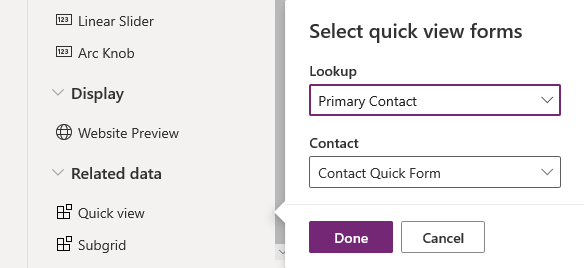
Pilih Selesai untuk menutup kotak dialog pilih formulir tampilan ringkas. Formulir tampilan ringkas akan muncul pada formulir.
Untuk menyimpan formulir, pilih Simpan.
Penting
Berhati-hatilah terhadap perilaku yang terjadi saat Anda membuat relasi induk dengan tabel yang sama. Misalnya, jika Akun memiliki relasi ke Akun dan Anda membuat pencarian yang digunakan oleh formulir buat cepat yang membuat baris induk, baris pertama tidak akan disimpan dengan pencarian yang memiliki nilai baris induk. Hal ini karena referensi melingkar diperkenalkan menggunakan tabel yang sama. Jika Anda mengalami masalah ini, Anda dapat mengatasinya dengan menghapus id baris induk pada formulir buat cepat sebelum menyimpan baris.
Properti formulir tampilan ringkas
Bila formulir tampilan ringkas digunakan di utama dari properti berikut dapat diatur atau diperbarui.
| Properti | Description |
|---|---|
| Nama | Harus Diisi: Nama unik untuk formulir tampilan ringkas digunakan saat mereferensikannya dalam skrip. |
| Label | Harus Diisi: Label untuk menampilkan formulir tampilan ringkas. |
| Tampilkan label pada Formulir | Menampilkan label pada formulir. |
| Kolom Pencarian | Pilih salah satu kolom pencarian yang disertakan dalam formulir. |
| Tabel terkait | Nilai ini bergantung pada Kolom Pencarian yang dipilih. Nilai biasanya merupakan tabel utama bagi relasi tabel 1:N untuk pencarian. Jika tabel mencakup pencarian Pelanggan Potensial yang dapat menerima akun atau kontak, Anda dapat memilih formulir tampilan ringkas untuk akun dan kontak di kolom Formulir Tampilan Ringkas dengan mengubah nilai ini lalu memilih formulir tampilan ringkas lainnya. |
| Lihat Cepat Formulir | Jika Tabel terkait memiliki formulir tampilan ringkas, Anda dapat memilihnya di sini. Jika tidak, pilih Baru untuk membuat satu yang baru. |
Langkah berikutnya
Membuat dan mengedit formulir kartu
Catatan
Apa bahasa dokumentasi yang Anda inginkan? Lakukan survei singkat. (perlu diketahui bahwa survei ini dalam bahasa Inggris)
Survei akan berlangsung kurang lebih selama tujuh menit. Tidak ada data pribadi yang dikumpulkan (pernyataan privasi).
Saran dan Komentar
Segera hadir: Sepanjang tahun 2024 kami akan menghentikan penggunaan GitHub Issues sebagai mekanisme umpan balik untuk konten dan menggantinya dengan sistem umpan balik baru. Untuk mengetahui informasi selengkapnya, lihat: https://aka.ms/ContentUserFeedback.
Kirim dan lihat umpan balik untuk